「LINE Creators Market」の登録が済んだら、いよいよ絵描きにならなければなりません。どんな絵を描けばいいのかまったく見当もつきませんが、やればわかるさの精神で前に進んでみましょう。
登録方法は「第1回」にありますので、まだ登録が済んでいない人はそちらをチェックしてください。さぁ、超似非クリエイターデビューでございます!
画像をアップできる日は今世紀中に訪れるのか!
ひゃっは〜の際の振り込み先を指定しても、スタンプがなければ何もはじまりません。でも、どうすればいいのさ? とりあえずスタンプをアップする直前までいってみましょう。
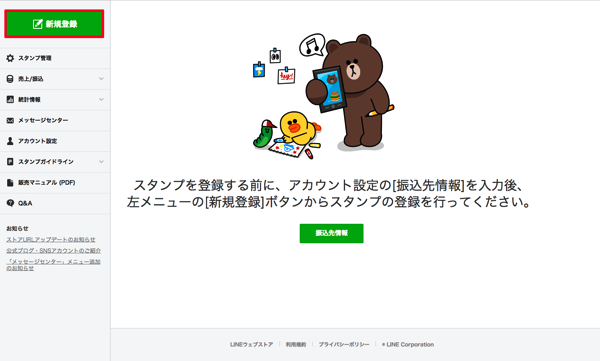
(1)パソコンでLINE CREATORS MARKETにアクセスしましょう。
「マイページ」にて【新規登録】をクリック。
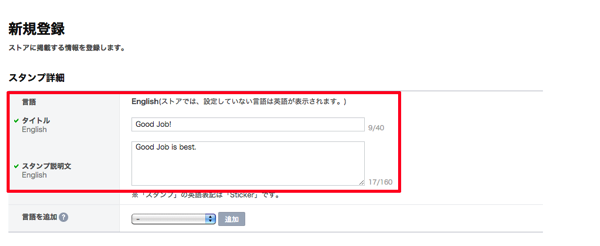
スタンプのタイトルを入力するところでいきなりつまずく
(2)「スタンプ詳細」のタイトルと説明文のところに英語で何か打たねばならないらしい。ここで非常にひるみますが、難しいことは考えず何か入れてみましょう。英語怖い。タイトルに「Good Job!」、スタンプ説明文に「Good Job is best.」と入れてみた。これでいいのかしら?
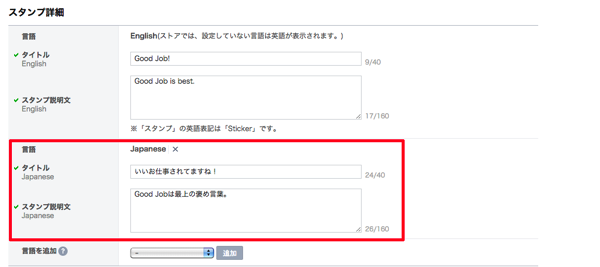
(3)「言語を追加」で「Japanese」を選んで【追加】をクリック。日本語が入力できるようになるので、タイトルと説明文を入れよう。タイトルに「いいお仕事されてますね!」、説明文に「Good Jobは最上の褒め言葉。」と入れてみた。これで本当にいいのか? 非常にあやしい。よい子は真似しないでください。
今、この瞬間(とき)。クリエイター河童野郎、堂々誕生。
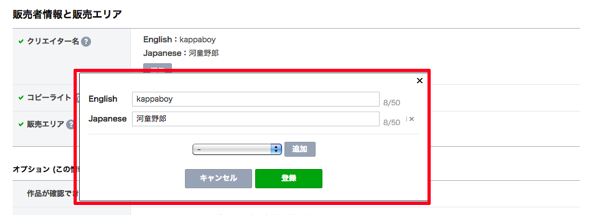
(4)「クリエイター名」を入れましょう。英語と日本語で入れてみた。何もやっていないのにクリエイター気分。自称クリエイター誕生。
いや、まったく誕生してない。
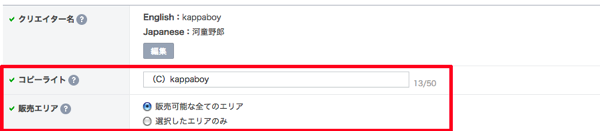
とりあえず、権利は主張しとかないとね。損よソン。
(5)何も作っていないのに、権利を突然主張! コピーライトを入れてみましょう。販売エリアは、初期設定のままで大丈夫かな。多分。「世界の○○」になれるという意味だと思う。
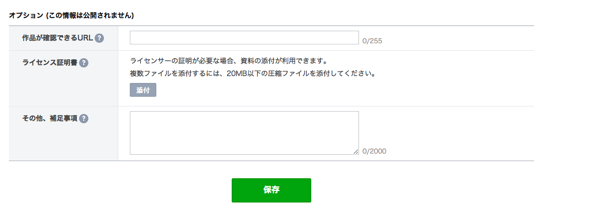
(6)「オプション」になにやらいろいろと書いてあるが、何も持っていないので華麗にスルー。【保存】をクリックしよう。きっとここにいろいろ入れておくと審査も通りやすいんだろうな。
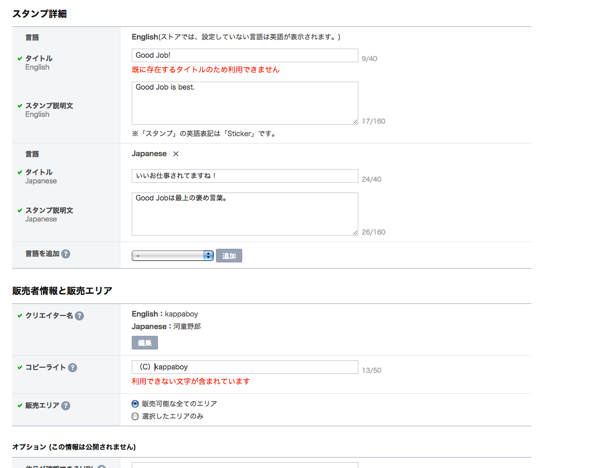
(7)赤い文字で叱られた!
タイトルはすでに存在するらしいし、コピーライトもダメなようだ。変更しましょう。修正しましょう。タイトルは、!を2つにして対応完了。コピーライトは()を半角にして完了。そして再度【保存】をクリック。
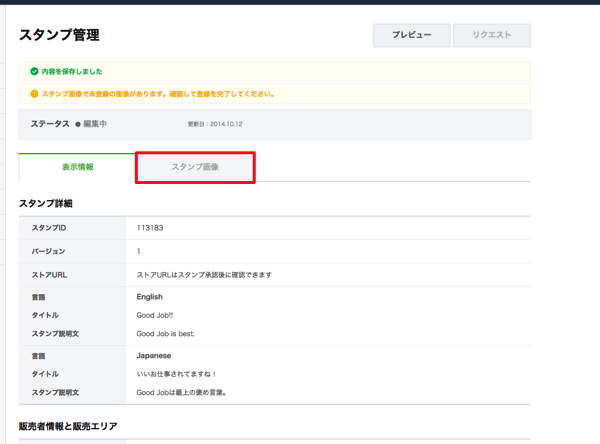
とりあえず、スタンプは作ってなくともスタンプを登録する場所は確保
(8)スタンプはまったくないけれど、内容は保存できた! 【スタンプ画像】をクリックしてみよう。
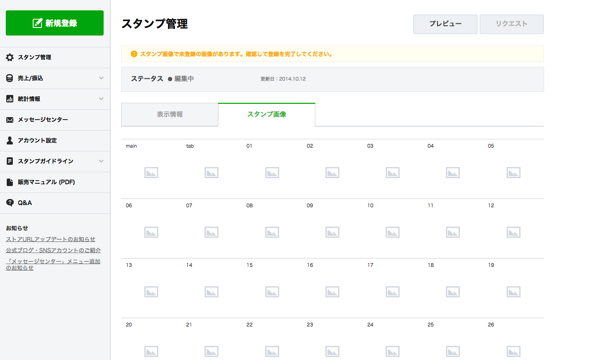
(9)こんな画面に移動した。どうすればいいんだ? とりあえず下の方にある【編集】をクリックしてみよう。何か編集できるはず。
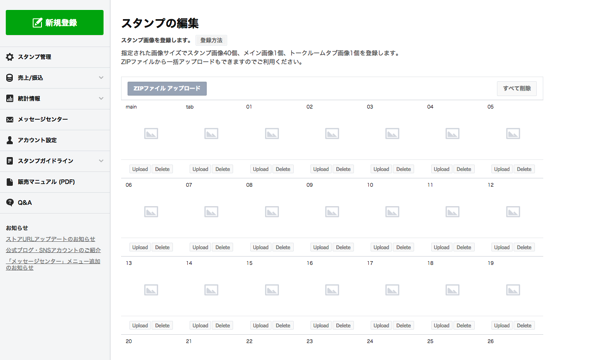
(10)ここからスタンプをアップロードできるらしい。「指定された画像サイズでスタンプ画像40個、メイン画像1個、トークルームタブ画像1個を登録します。 ZIPファイルから一括アップロードもできますのでご利用ください。」と書いてある。指定された画像サイズって何だ? 困ったときは【販売マニュアル(PDF)】をチェック。
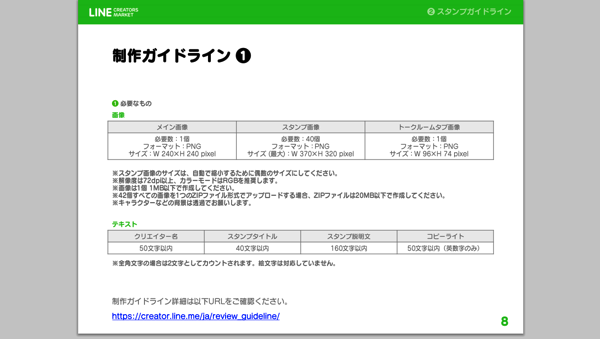
(11)「制作ガイドライン」に必要なもの一覧が載っているのでチェックしよう。メイン画像1個、スタンプ40個、トークルタブ1個が必要らしい。トークルタブって何だい? サイズやら形式やら、容量やらいろいろ書いてあるが、まずはやってみましょう! そもそもスタンプを作る前にコピーライトやら説明文を登録してよかったのかしら?
これにて第2回終了。
まったく絵を描いておりません。
第3回ではきっと、何かを描き始めることでしょう。きっと。多分。そうなればいいなぁ。
[amazonjs asin=”B00NM6RP2A” locale=”JP” title=”作って売ろう! 10ステップでできる LINEスタンプ~LINE Creators Market 攻略ガイド~”][amazonjs asin=”B00LS8B5AW” locale=”JP” title=”LINE Creators Marketのはじめかた (デジタルプラスブックス)”]




コメント